Google Chrome टूलबार कैसे निकालें
लेखक:
Randy Alexander
निर्माण की तारीख:
25 अप्रैल 2021
डेट अपडेट करें:
1 जुलाई 2024
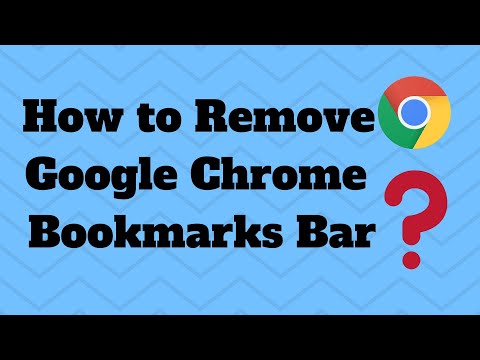
विषय
- चरणों
- विधि 1 Chrome से टूलबार से पूछें निकालें
- विधि 2 उपरोक्त विधि काम नहीं करता है, तो टूलबार से पूछें निकालें
- विधि 3 एंटीवायरस सॉफ़्टवेयर के साथ स्कैन करें
- विधि 4 Ask.com से टूलबार के साथ टूलबार से पूछें निकालें
आपने गलती से टूलबार से पूछो टूलबार अपने कंप्यूटर पर डाउनलोड कर लिया होगा। आस्क टूलबार एक खोज इंजन और टूलबार है जो जावा या एडोब अपडेट जैसे अन्य मुफ्त कार्यक्रमों के साथ उपलब्ध है। यह आपके डिफ़ॉल्ट खोज इंजन को बदल देता है और आपका होमपेज search.ask.com होगा। क्रोम से इस टूलबार को हटाने के लिए, आप क्रोम विकल्पों के माध्यम से इसे हटाने का प्रयास कर सकते हैं, लेकिन आपको अन्य तकनीकों का उपयोग करने की आवश्यकता हो सकती है। Chrome के टूलबार को समाप्त करने का तरीका जानने के लिए नीचे दिए गए चरणों को पढ़ें।
चरणों
विधि 1 Chrome से टूलबार से पूछें निकालें
-
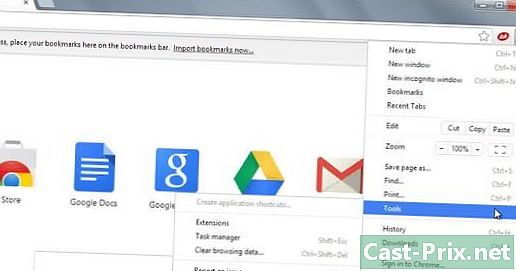
ब्राउज़र टूलबार पर क्रोम मेनू बटन पर क्लिक करें, "टूल" चुनें और फिर "एक्सटेंशन" पर क्लिक करें। -
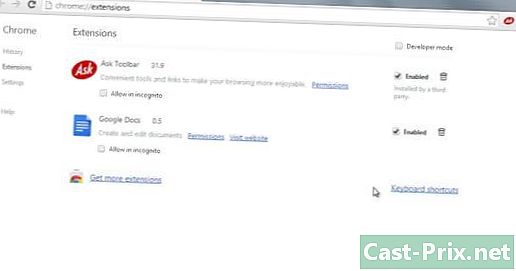
"एक्सटेंशन" टैब चुनें। » -
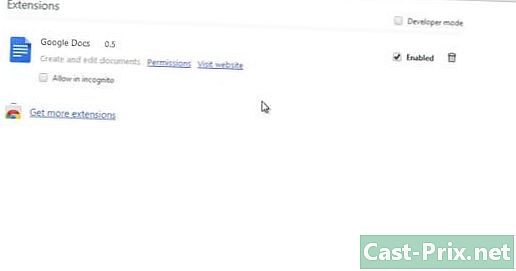
इसके बगल में छोटे कचरा बिन पर क्लिक करके पूछ टूलबार को हटा दें। -

Chrome मेनू बटन पर फिर से क्लिक करें। -

"सेटिंग" पर क्लिक करें। -
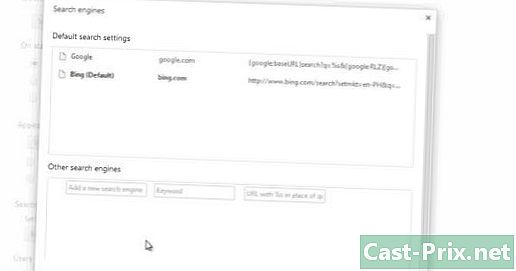
"खोज इंजन प्रबंधित करें" पर क्लिक करें। (यह रिसर्च सेक्शन में है।) -
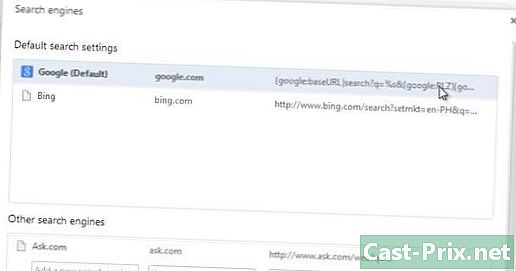
Google पर Chrome का डिफ़ॉल्ट खोज इंजन सेट करें। "डिफ़ॉल्ट का उपयोग करें" पर क्लिक करके और "Google" चुनें। - खोज पूछो
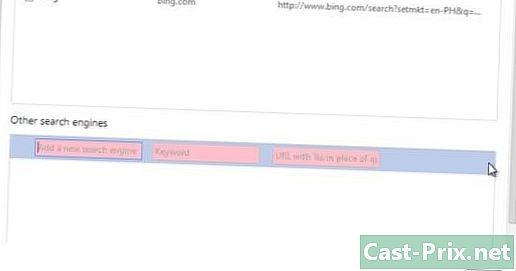
खोज इंजन की सूची में .com और "X" पर क्लिक करके इसे हटाएं
विधि 2 उपरोक्त विधि काम नहीं करता है, तो टूलबार से पूछें निकालें
- देखें कि आपको एक्सटेंशन्स पृष्ठ पर निम्नलिखित मिलते हैं। "यह एक्सटेंशन प्रबंधित है और इसे अनइंस्टॉल या अक्षम नहीं किया जा सकता है। "
- क्रोम को बंद करें।
-
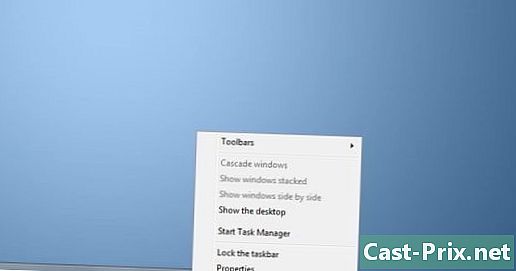
टास्कबार के खाली क्षेत्र पर राइट-क्लिक करें। -
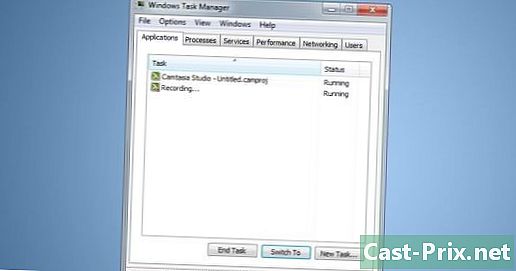
"कार्य प्रबंधक" चुनें। -
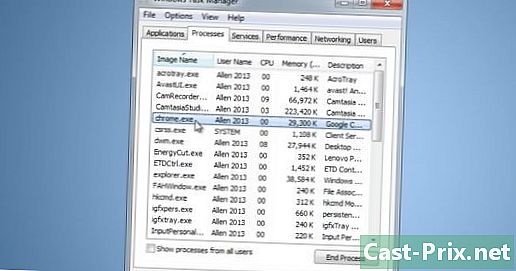
"प्रक्रिया" टैब पर क्लिक करें। देखें कि क्या chrome.exe * 32 चल रहा है और यदि यह है तो इसे चुनें। -

"प्रक्रिया को रोकें" पर क्लिक करें। -
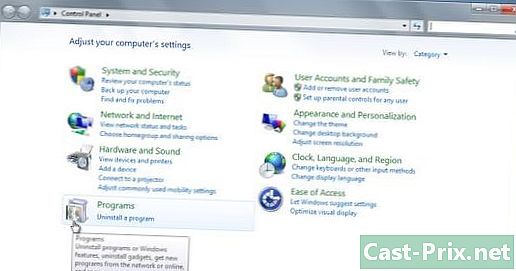
नियंत्रण कक्ष खोलें। -

"प्रोग्राम और फीचर्स" या "प्रोग्राम जोड़ें और निकालें" या बस "प्रोग्राम" (आपके ऑपरेटिंग सिस्टम के आधार पर) का चयन करें। विंडोज 8 उपयोगकर्ताओं के लिए, निचले-बाएँ कोने में राइट-क्लिक करें और "कंट्रोल पैनल" चुनें। फिर "एक प्रोग्राम को अनइंस्टॉल करें" चुनें। -
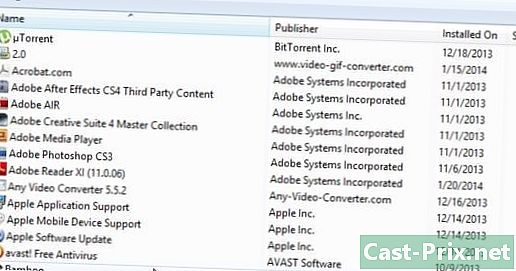
टूलबार से पूछें की स्थापना रद्द करें और इसे अपडेट करें। - अपने कंप्यूटर को पुनरारंभ करें।
-
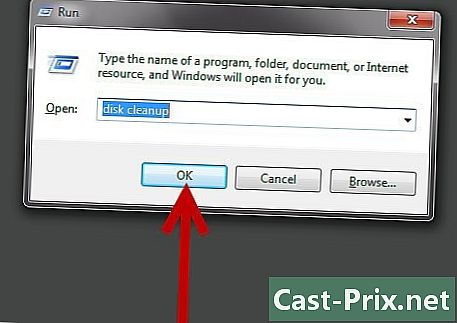
"डिस्क क्लीनअप" पर जाएं। आप विंडोज स्टार्ट मेनू पर क्लिक करके सर्च बॉक्स में इस विकल्प को देख सकते हैं। -
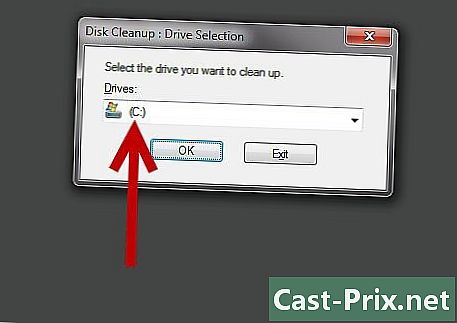
अपनी हार्ड ड्राइव (शायद C) चुनें। -

डिस्क को साफ करने के लिए "ओके" पर क्लिक करें। ऑपरेशन समाप्त होने तक प्रतीक्षा करें। -

Chrome मेनू पर क्लिक करें। -
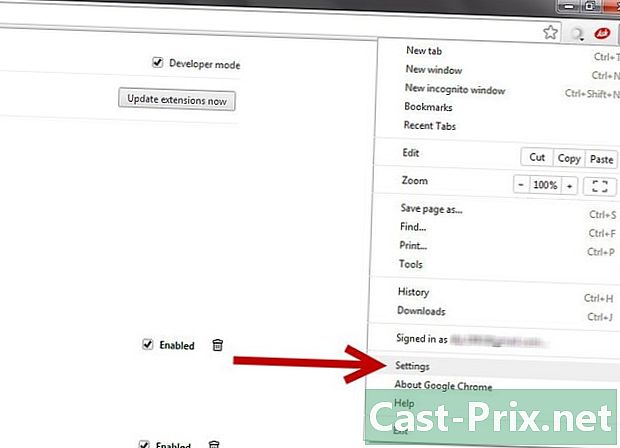
"सेटिंग" चुनें। -

"उन्नत सेटिंग देखें" पर क्लिक करें। -

"सामग्री सेटिंग" पर क्लिक करें। यह "गोपनीयता" अनुभाग में है। -
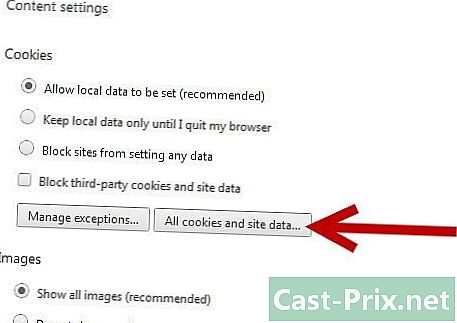
"कुकी और साइट का डेटा" अनुभाग में सभी कुकीज़ हटाएं।
विधि 3 एंटीवायरस सॉफ़्टवेयर के साथ स्कैन करें
- मैलवेयरवेयर पर मुफ्त में मालवेयरबीट्स डाउनलोड करें.org / products / malwarebytes_free / यह सुनिश्चित करने के लिए कि आपके कंप्यूटर पर कोई और मैलवेयर नहीं है।
- प्रोग्राम को स्थापित करने के लिए डबल-क्लिक करें।
- डिफ़ॉल्ट सेटिंग्स रखें।
- समाप्त पर क्लिक करें
- "एक त्वरित स्कैन करें" का चयन करें।
- "स्कैनर" पर क्लिक करें।
- स्कैन के पूरा होने तक प्रतीक्षा करें, फिर "परिणाम दिखाएं" पर क्लिक करें।
- परिणाम में खोजे गए मैलवेयर का पता लगाएँ, सभी का चयन करें और "हटाएं" पर क्लिक करें।
विधि 4 Ask.com से टूलबार के साथ टूलबार से पूछें निकालें
- टूल को पूछ से डाउनलोड करें.com। apnmedia.ask.com/media/toolbar/utilities/ToolbarRemover.exe
- Chrome ब्राउज़र बंद करें।
- आपके द्वारा डाउनलोड किया गया सफाई टूल चलाएं।
- Chrome को पुनरारंभ करें।
- यह देखें कि आस्क एक्सटेंशन अब गायब हो गया है।

